まずはWordpressをダウンロードしましょう
WordPressは公式サイトからダウンロードできます。
公式サイトのページにアクセスするとアクセスした時点での最新バージョンのダウンロードリンクが画面の右側に配置されています。
リンクをクリックすることでダウンロードが開始されます。
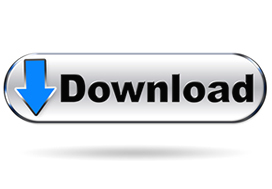
最新バージョンではなくこれまでにリリースされた旧バージョンが必要な場合には公式サイトのリリースのページから、これまでリリースされたすべてのバージョンを選択できます。
最新バージョンが必要な場合にはリンクから、旧バージョンが必要な場合にはリリースからそれぞれダウンロードが行えます。
圧縮ファイルを解凍しましょう
公式サイトで配布しているものは圧縮ファイルになっているので、使用する前に一度解凍しておく必要があります。
解凍はWindowsの場合にはエクスプローラーから解凍したいファイルを右クリックで指定して行えます。
圧縮ファイルは解凍しなければ開くことができないので注意が必要です。
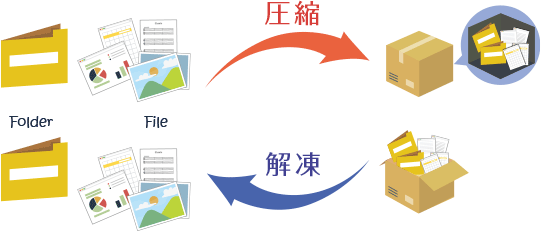
解凍する場合にはWindwosに搭載されている機能を使う方が便利ですが、他のメーカーの解凍ソフトを使用しても解凍できます。
解凍したファイルの名前の変更などは行っても問題ありません。
ディレクトリ内にアップロードしましょう
解凍が完了したらファイルをサーバー上にアップロードする必要があります。
サーバーへのアップロードにはFTPクライアントを使用しますが、使用するクライアントに制約はなく基本的には任意のクライアントが使用できます。
FTPクライアントによって操作や表示は異なりますが、新しいサイトの作成をクリックしてユーザー名やパスワードやホスト名を入力することで開始できます。
必要な情報を入力して接続できたらサーバー内に任意の名前で新しいディレクトリを作成します。
作成したディレクトリ内に公式サイトからダウンロードしたワードプレスのファイルをアップロードします。
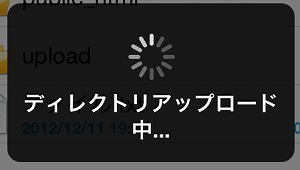
FTPクライアントで作成したディレクトリのアドレスをパソコンのインターネットブラウザなどに入力して、アクセスすることで正常にアップロードや登録が行えたかの確認ができます。
この様な方法でWordPressからのファイルの入手と入手したファイルの解凍と解凍したファイルのアップロードが行えます。
WordPressのファイルの入手と入手したファイルの解凍だけなら通常の環境でも行えますが、FTPクライアントを使用したファイルのアップロードや登録についてはレンタルサーバーや専用のサーバーを用意する必要があります。















 PAGE TOP
PAGE TOP